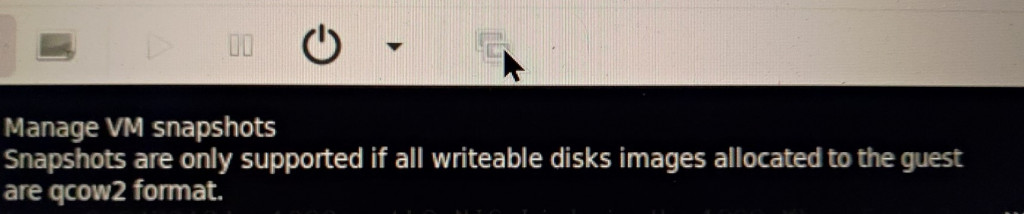對於熟悉軟體Hyperviser的讀者來講,相信快照(Snapshot)一定是常會使用到的功能
不僅不用像備份一樣浪費空間,且運行時間也是瞬間就完成了;到底是如何做到的?
這就要從之前介紹過的qcow2開始談起了
因為有分磁區讀寫的特性,可達到效能壓縮、安全性、快照等功能
而快照就是利用此特性,在運行當下的磁區(或虛擬磁碟)紀錄狀態並產生紀錄檔
這會讓原本磁區變成唯讀,並且所有資料都往新的磁區寫入,如此一來還原快照也只需刪除多出的磁區即可
前幾天已有提到快照與備份兩種各有千秋
但最致命仍然有無法取代備份的原因:
unRaid shell 的virsh只能執行簡單的快照指令,所以就需安裝個好用的docker 插件:「virt-manager」以管理 VM
由於此安裝以內建在應用商店內,直接從App頁面安裝非常方便~
TIPS:建議應用商店內找不到相關App在利用Docker Hub,這樣不僅unRaid會自動配置參數,相容性也較高
唯一可按情況修改的是port,至於libvirt關聯檔、共享資料夾,都讓unraid系統自動配置就好,別去動它
等待pull完回到Docker主頁,選擇它打開Web UI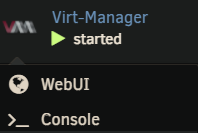
會發現已經幫我們import VM啦
這時我們可點選Ubuntu20再按Open打開設定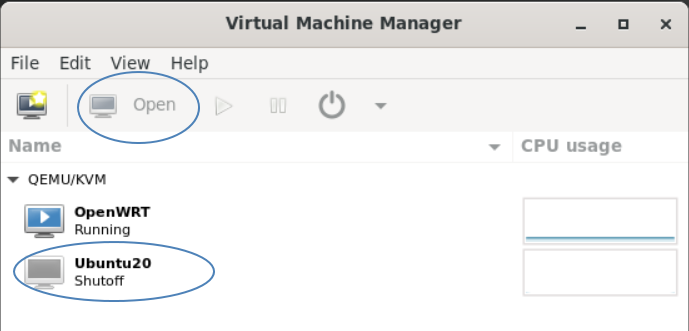
按照畫圈處的順序點選即可新增快照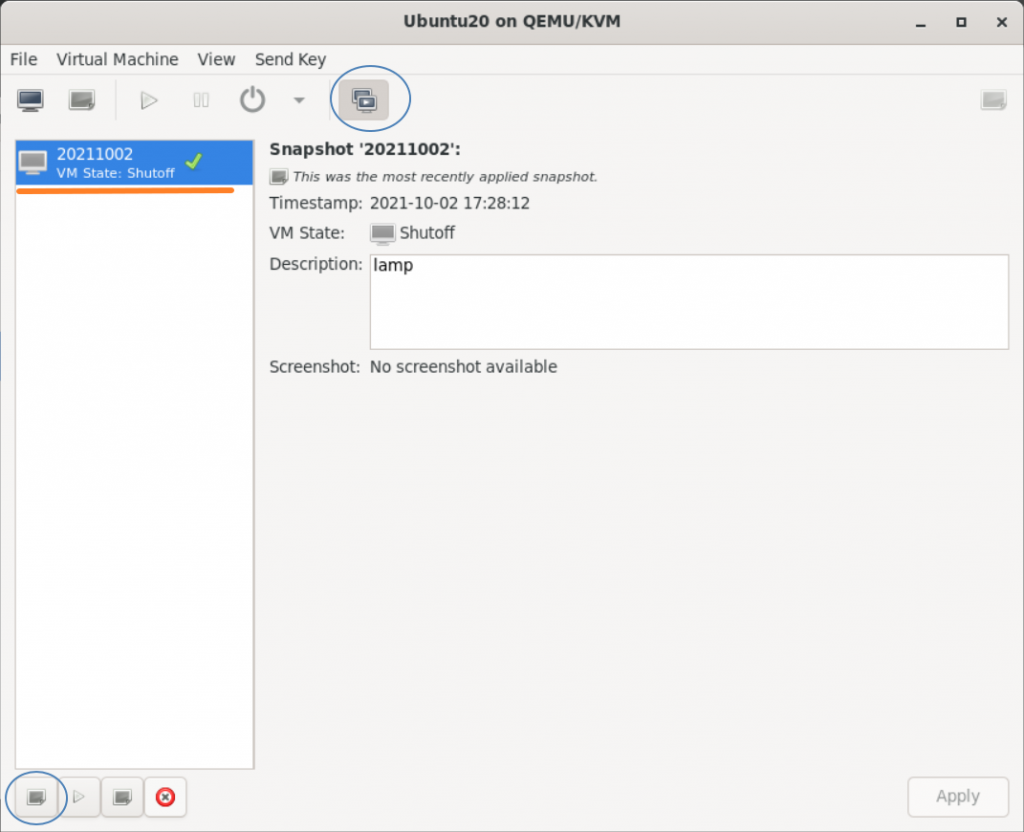
補充:<loader readonly='yes' type='pflash'>
改成
<loader readonly='yes' type='rom'>